怎样设置Word文档目录格式?
1、打开Word,建立空白文档。
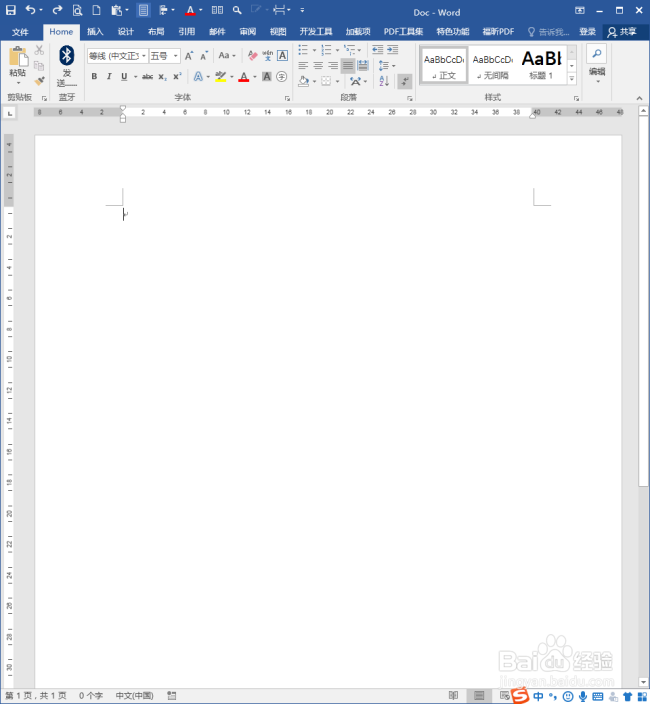
2、在文档中录入各个级别标题文字。
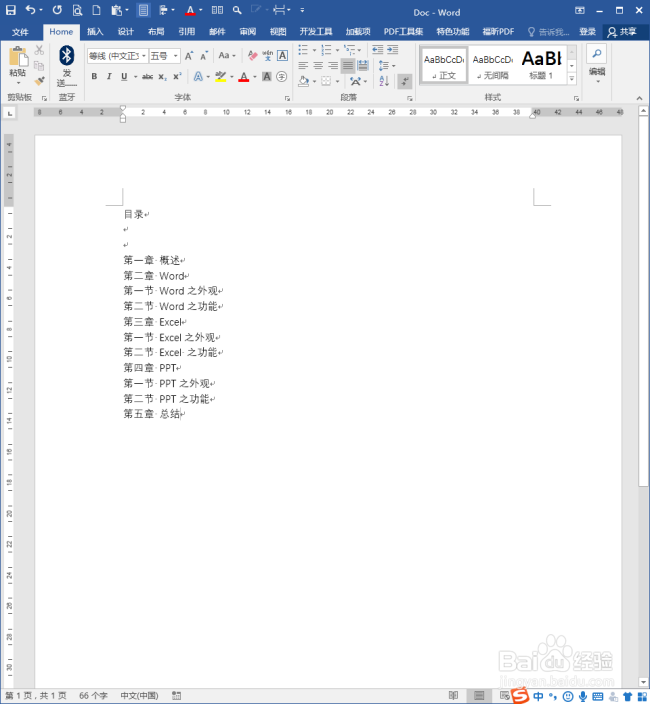
3、给标题文字分别应用上各个级别的标题样式。
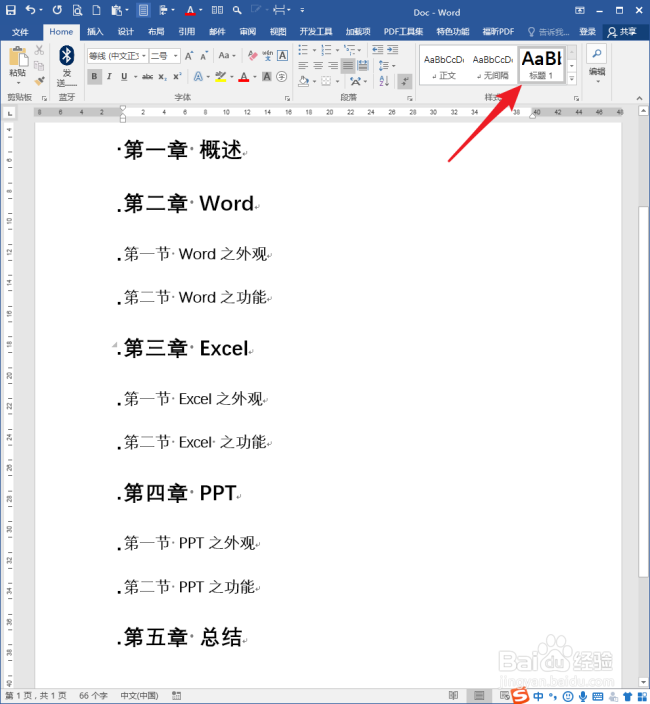
4、将光标置于待插入目录的地方。
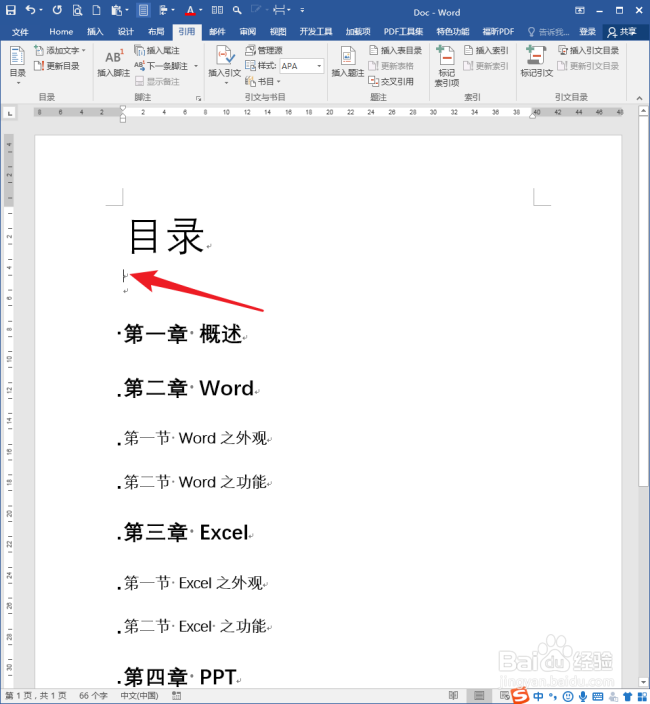
5、点击【引用】下的【自定义目录】。
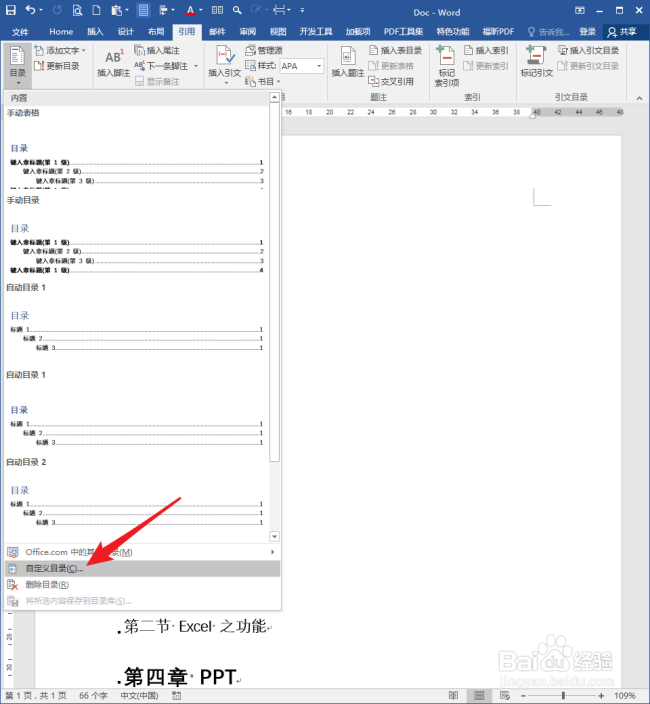
6、在打开的【目录】设置窗口中,可以看到【格式】这一选项,默认的设置项目是【来自模板】。
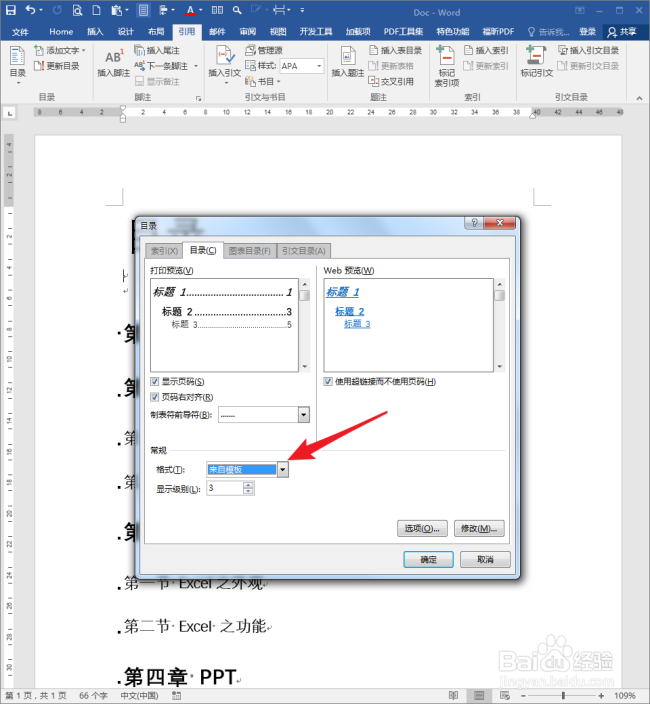
7、点击【确定】,就得到了使用该格式的目录。
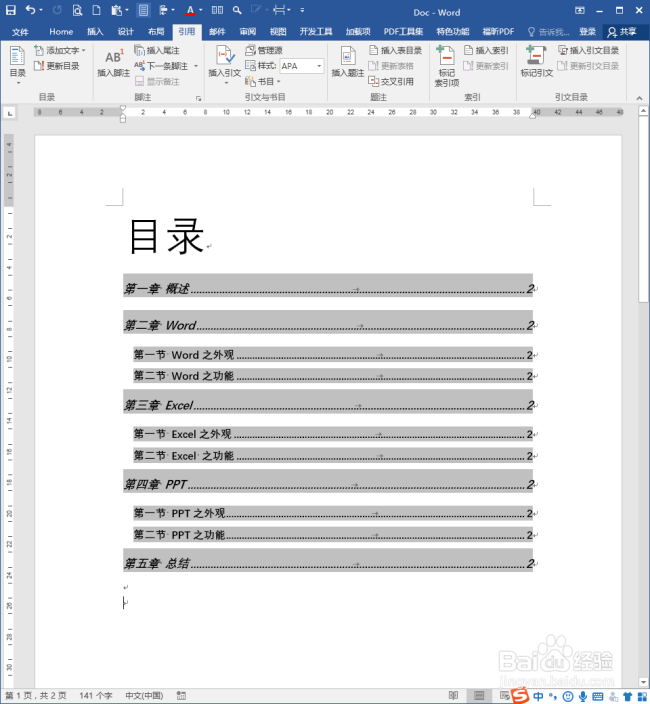
8、撤销操作,在【格式】中选择另外的项目,比如【流行】。
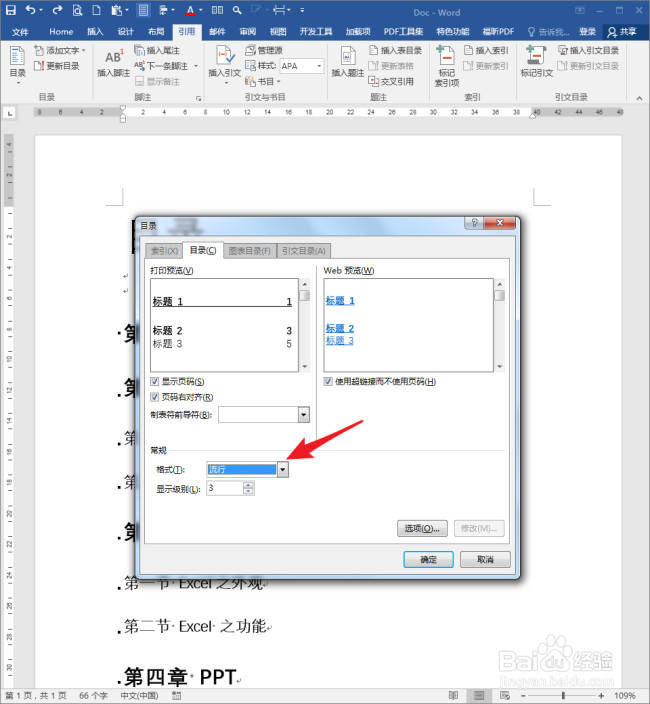
9、得到的目录就变成了如图所示外观。
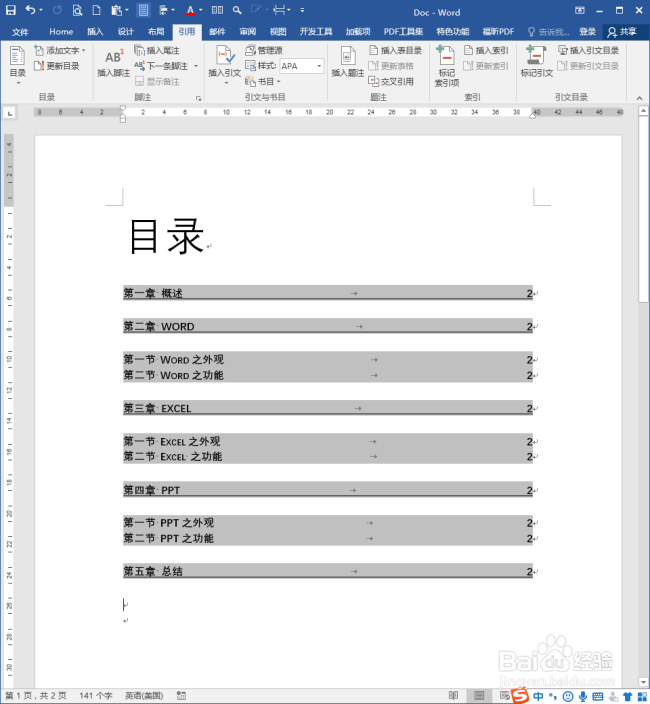
10、需要注意的是,一旦目录格式选择了一种格式,则插入的自动目录也将沿用该格式。
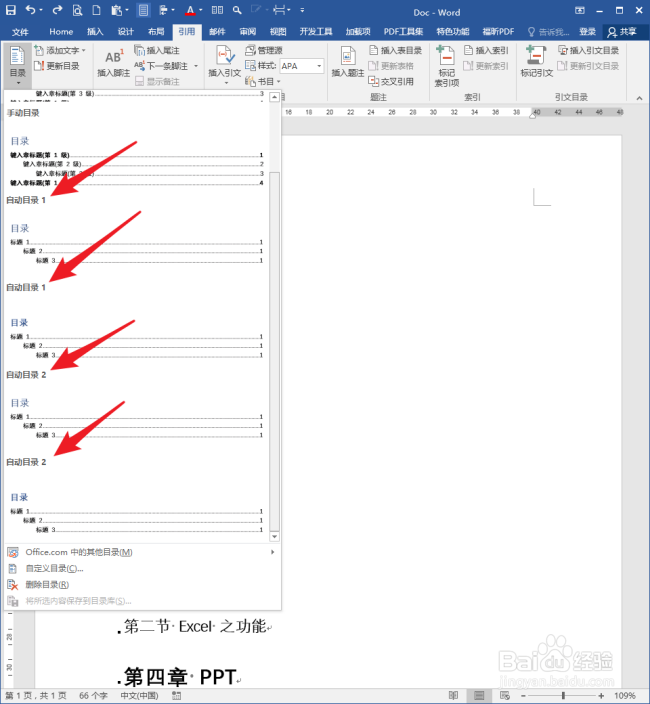
声明:本网站引用、摘录或转载内容仅供网站访问者交流或参考,不代表本站立场,如存在版权或非法内容,请联系站长删除,联系邮箱:site.kefu@qq.com。